Trong kỷ nguyên số, việc quản lý thời gian và tối ưu hóa năng suất làm việc trên máy tính cá nhân đã trở thành ưu tiên hàng đầu. Chúng ta thường xuyên phải đối mặt với vô số các tác vụ lặp đi lặp lại hàng ngày, từ việc sắp xếp tệp tin, soạn thảo email, đến việc mở các ứng dụng hay điều chỉnh cài đặt hệ thống. Những công việc này, dù nhỏ nhặt, nhưng khi cộng lại có thể tiêu tốn đáng kể thời gian và làm giảm hiệu quả công việc. May mắn thay, hệ điều hành Windows cung cấp nhiều công cụ tích hợp sẵn và các ứng dụng của bên thứ ba mạnh mẽ, giúp bạn dễ dàng tự động hóa tác vụ Windows, giải phóng thời gian và nâng cao đáng kể hiệu suất làm việc. Bài viết này của thuthuatmienphi.net sẽ giới thiệu chi tiết 8 công cụ hàng đầu giúp bạn thực hiện điều đó.
8. aText – Giải pháp mở rộng văn bản hiệu quả
aText là một công cụ tự động hóa chuyên biệt về mở rộng văn bản, cho phép bạn tạo các phím tắt cho những cụm từ, câu, hoặc đoạn văn bản thường xuyên sử dụng. Với khả năng này, aText có thể giúp bạn tiết kiệm hàng giờ mỗi tháng và giảm thiểu đáng kể lỗi chính tả, mang lại sự tiện lợi vượt trội trong công việc hàng ngày.
Không chỉ dừng lại ở việc mở rộng văn bản cơ bản, aText còn cho phép bạn tạo các mẫu tùy chỉnh với các trường động như ngày, giờ, hình ảnh và nhiều hơn nữa.
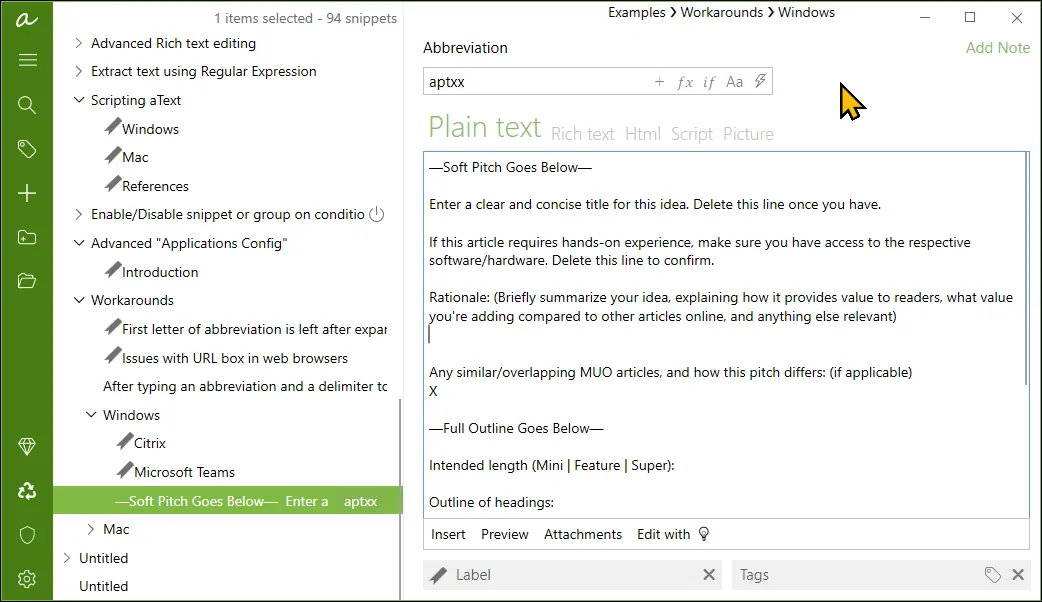 Giao diện ứng dụng aText trên Windows 11, hiển thị các tùy chọn tạo và quản lý phím tắt văn bản.
Giao diện ứng dụng aText trên Windows 11, hiển thị các tùy chọn tạo và quản lý phím tắt văn bản.
Ví dụ, bạn có thể sử dụng aText để tự động hóa mẫu email báo cáo hàng ngày của mình với một phím tắt đơn giản. Ngoài ra, nó còn rất hữu ích để lưu trữ và truy cập nhanh các địa chỉ nhà riêng, cơ quan, email hoặc các URL website thường dùng. aText hỗ trợ cả văn bản định dạng (rich text), văn bản thuần túy (plain text), các đoạn mã script và nhiều tùy chọn nâng cao khác. Công cụ này có thể tải xuống và sử dụng miễn phí, với phiên bản cao cấp có giá 5 USD/năm để loại bỏ quảng cáo.
7. AutoHotkey – Ngôn ngữ kịch bản đa năng cho Windows
AutoHotkey là một ngôn ngữ kịch bản tự động hóa phổ biến và mạnh mẽ dành cho Windows. Mặc dù bạn có thể sử dụng nó như một công cụ mở rộng văn bản tương tự aText, AutoHotkey còn làm được nhiều hơn thế. Với AutoHotkey, bạn có thể viết kịch bản để:
- Gán phím tắt (hotkey): Mở chương trình và thực hiện các tác vụ cụ thể bên trong ứng dụng.
- Nâng cao chức năng clipboard: Mở rộng khả năng của clipboard tích hợp sẵn.
- Tạo giao diện người dùng (GUI) cơ bản: Tương tác với các chương trình làm việc của bạn.
- Gán lại tổ hợp phím: Thay đổi các tổ hợp phím mặc định (ví dụ: gán Alt+Tab thành phím Win để chuyển đổi ứng dụng nhanh chóng).
Trong thực tế, AutoHotkey được sử dụng để tự động hóa các tác vụ lặp lại với các phím tắt bàn phím như:
- Tạo nhanh liên kết Google Meet và sao chép vào clipboard.
- Tự động sửa lỗi gõ phổ biến.
- Di chuyển chuột đến giữa cửa sổ đang hoạt động trên màn hình siêu rộng.
- Tạo phím tắt để nhanh chóng mở tìm kiếm Google từ bất kỳ ứng dụng nào.
- Khởi chạy các tab Asana cụ thể để quản lý tác vụ nhanh chóng.
- Thực hiện tìm kiếm nhanh trên Slack bằng văn bản được tô sáng từ Word hoặc trang web.
Các ví dụ trên có thể được tùy chỉnh dễ dàng để phù hợp với quy trình làm việc và các ứng dụng bạn sử dụng. Mặc dù AutoHotkey yêu cầu viết kịch bản, nhưng nó tương đối dễ học và cung cấp khả năng tự động hóa PC vô tận.
6. Auto Dark Mode – Tự động chuyển đổi chủ đề sáng/tối
Auto Dark Mode là một công cụ tự động hóa đơn giản nhưng cực kỳ hữu ích, mà lẽ ra Microsoft nên tích hợp sẵn vào Windows. Đúng như tên gọi, nó tự động chuyển đổi giữa chủ đề tối và sáng của PC Windows của bạn vào một thời điểm cụ thể.
Để bật tính năng chuyển đổi chủ đề tự động, bạn chỉ cần vào tab Time và chọn lịch trình ưu tiên. Bạn có thể cài đặt thời gian tùy chỉnh, sử dụng lịch trình dựa trên bình minh-hoàng hôn theo vị trí địa lý, hoặc đồng bộ hóa với Windows Night Light để có những chuyển đổi liền mạch.
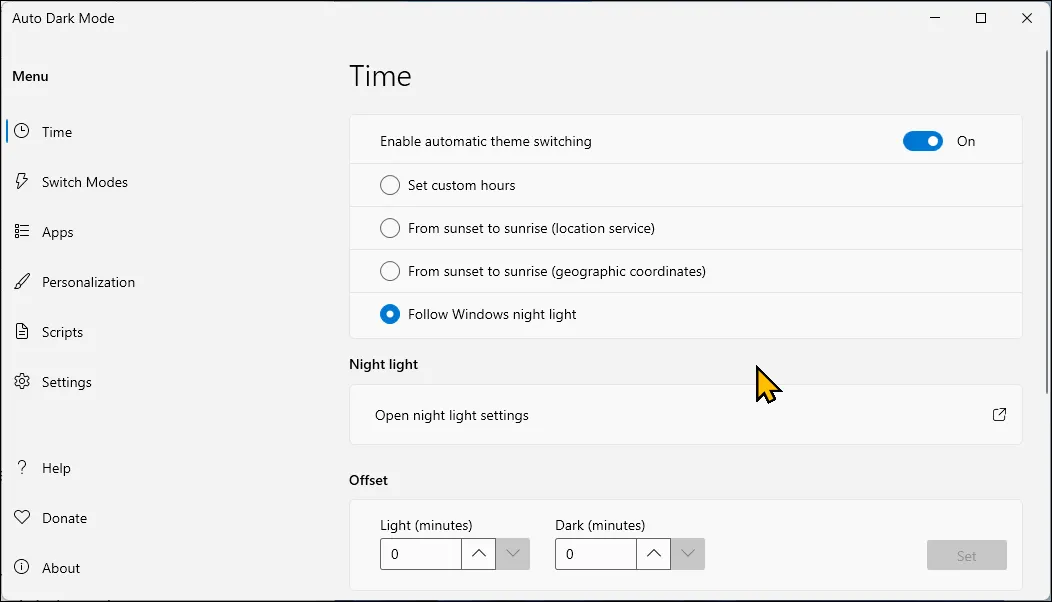 Giao diện Auto Dark Mode trên Windows 11, cho phép thiết lập thời gian chuyển đổi chủ đề sáng/tối tự động.
Giao diện Auto Dark Mode trên Windows 11, cho phép thiết lập thời gian chuyển đổi chủ đề sáng/tối tự động.
Để kiểm soát chặt chẽ hơn, Auto Dark Mode còn cho phép bạn đặt các điều kiện để ngăn thay đổi chủ đề khi đang chơi game. Nếu muốn tùy chỉnh sâu hơn, bạn có thể chỉnh sửa thủ công tệp cấu hình để thực hiện các điều chỉnh bổ sung.
5. Power Automate – Tự động hóa quy trình làm việc phức tạp
Microsoft Power Automate là một phần mềm tự động hóa Windows mạnh mẽ, giúp bạn tự động hóa các tác vụ lặp đi lặp lại hàng ngày trên Windows. Các tác vụ này được gọi là “Flows” (Luồng), và khả năng của nó phụ thuộc rất nhiều vào quy trình làm việc của bạn. Ví dụ, bạn có thể tạo các luồng để:
- Tự động gửi email nhắc nhở thanh toán cho các thành viên câu lạc bộ qua Outlook.
- Tự động lưu tệp đính kèm email vào OneDrive.
- Tổ chức ảnh theo ngày.
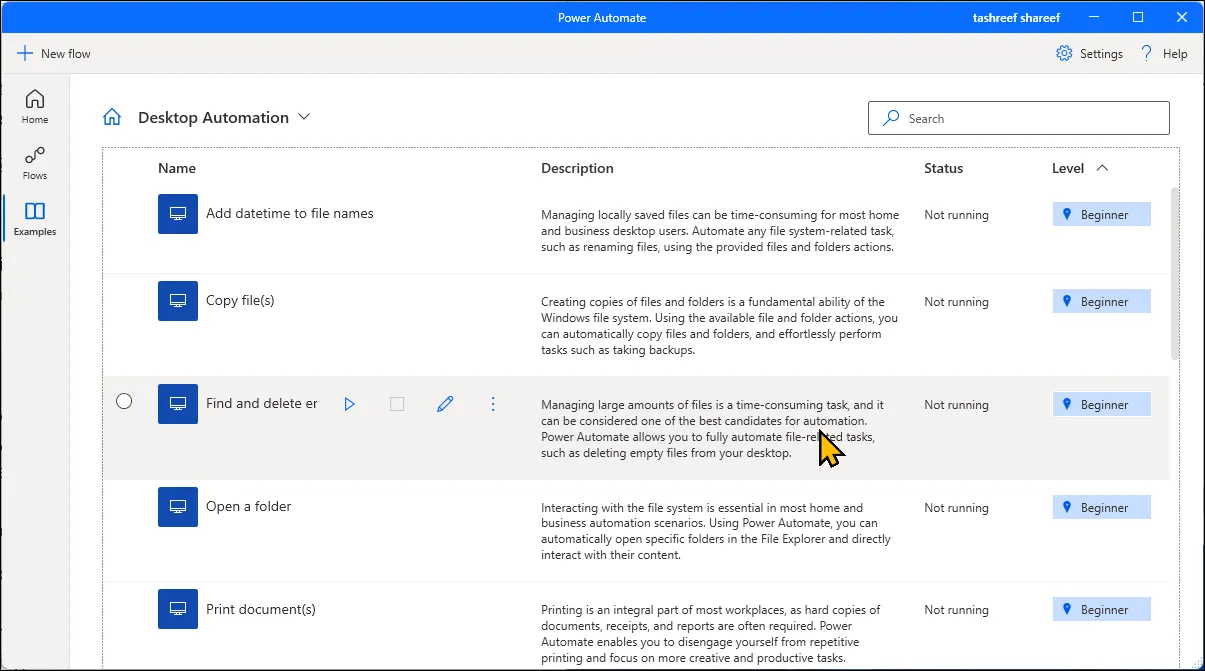 Tab "Examples" trong Microsoft Power Automate trên Windows 11, hiển thị các luồng tự động hóa mẫu để người dùng tham khảo.
Tab "Examples" trong Microsoft Power Automate trên Windows 11, hiển thị các luồng tự động hóa mẫu để người dùng tham khảo.
Ngoài các tác vụ cơ bản, Power Automate có thể thực hiện các công việc phức tạp hơn, chuyên biệt theo công việc của bạn. Bạn có thể sử dụng nó để tạo báo cáo, xử lý dữ liệu bằng API, xác thực hóa đơn và nhiều hơn nữa. Nếu bạn mới làm quen với Power Automate, hãy khám phá tab Examples trong ứng dụng để tìm hiểu các mẫu có sẵn và hiểu cách thức hoạt động của công cụ này.
4. Task Scheduler – Lập lịch tác vụ tích hợp của Windows
Task Scheduler là một tiện ích tích hợp sẵn trong Windows, giúp tự động hóa tác vụ dựa trên các điều kiện được xác định trước. Bạn có thể sử dụng nó để:
- Tự động thực thi các tệp batch.
- Khởi chạy các ứng dụng.
- Thực hiện các tác vụ bảo trì hệ thống như dọn dẹp ổ đĩa và cập nhật.
Một ví dụ thực tế là việc thiết lập Task Scheduler để tự động đóng OneDrive khi laptop không được cắm sạc. Các trường hợp sử dụng phổ biến hàng ngày khác bao gồm tự động dọn dẹp các tệp tạm thời để giải phóng dung lượng, tự động khởi chạy các ứng dụng hoặc trò chơi yêu thích vào một thời điểm cụ thể, và lên lịch để PC tự động tắt sau khi bạn đi ngủ.
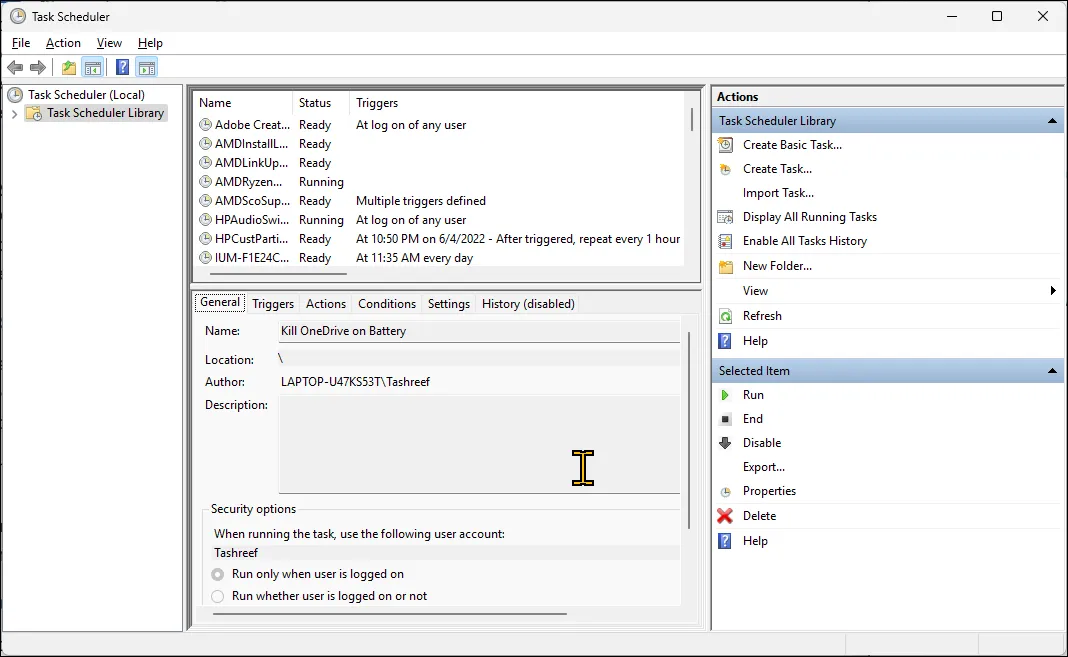 Giao diện tạo tác vụ mới trong Task Scheduler trên Windows 11, minh họa các tùy chọn cấu hình tác vụ tự động.
Giao diện tạo tác vụ mới trong Task Scheduler trên Windows 11, minh họa các tùy chọn cấu hình tác vụ tự động.
Task Scheduler là một công cụ đơn giản nhưng vô cùng hiệu quả để tối ưu hóa quy trình làm việc và quản lý hệ thống.
3. PowerShell – Ngôn ngữ kịch bản mạnh mẽ cho quản trị hệ thống
Microsoft PowerShell là một ngôn ngữ kịch bản dựa trên dòng lệnh được thiết kế để tự động hóa các tác vụ hệ thống, thường thông qua việc sử dụng các ứng dụng khác. Ở cấp độ cơ bản, nó có thể được sử dụng để:
- Thay đổi chính sách thực thi.
- Quản lý ứng dụng Microsoft Store.
- Thêm hoặc xóa người dùng.
- Cấu hình thiết bị mạng.
Bạn có thể sử dụng các kịch bản PowerShell để tự động hóa công việc trên máy tính Windows. Ví dụ, một kịch bản có thể được lên lịch bằng Task Scheduler để tự động sắp xếp tệp hàng ngày, hoặc một kịch bản khác để giám sát trạng thái máy chủ bằng cách ping và cảnh báo nếu nó gặp sự cố.
Trên cấp độ tổ chức, PowerShell được sử dụng rộng rãi để tự động hóa gần như mọi tác vụ cần thực hiện thủ công trên hàng trăm hệ thống, giảm thiểu đáng kể lỗi và tăng hiệu quả quản lý.
2. Ditto – Quản lý Clipboard chuyên nghiệp
Mặc dù Microsoft đã cải thiện clipboard của Windows 11 với tính năng lịch sử clipboard, nhưng nó vẫn còn một số hạn chế. Ditto là một công cụ tự động hóa quản lý clipboard nâng cao, cho phép bạn lưu trữ không giới hạn số lượng mục đã sao chép và cấu hình với phím tắt Ctrl + # để dán 10 mục clipboard gần nhất trực tiếp từ bàn phím.
Với Ditto, bạn có thể chỉnh sửa các mục clipboard để sửa lỗi chính tả, thêm các mục clipboard mới, tạo nhóm và thậm chí tìm kiếm để tìm các mục đã sao chép. Hãy nhớ sử dụng phím tắt Ctrl + ` (dấu huyền) để khởi chạy và mở clipboard.
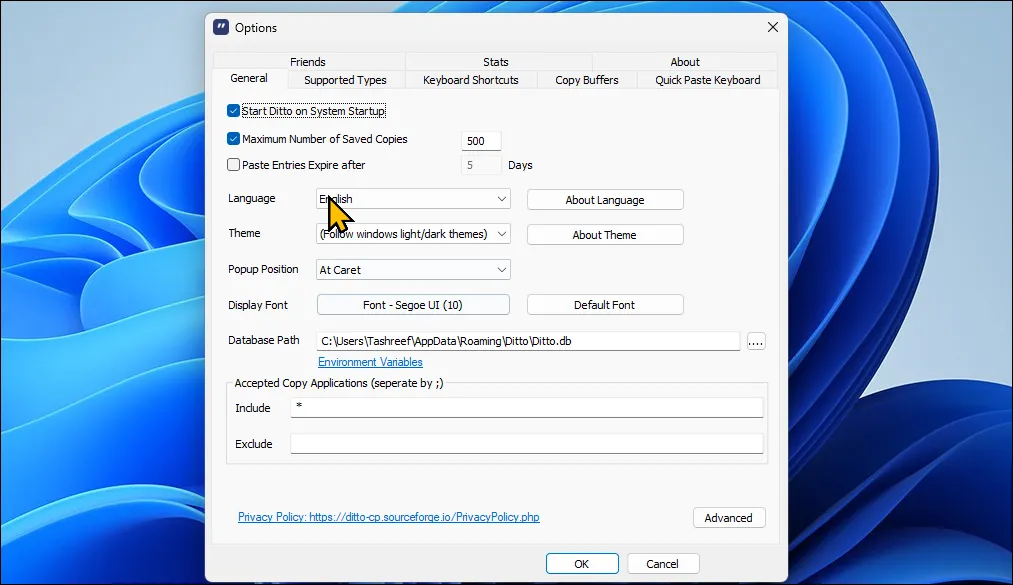 Hộp thoại tùy chọn của Ditto Clipboard Manager trên Windows 11, hiển thị các cài đặt nâng cao cho quản lý lịch sử sao chép.
Hộp thoại tùy chọn của Ditto Clipboard Manager trên Windows 11, hiển thị các cài đặt nâng cao cho quản lý lịch sử sao chép.
Ditto thực sự là một trợ thủ đắc lực giúp bạn quản lý thông tin sao chép hiệu quả hơn, đặc biệt khi làm việc với nhiều đoạn văn bản, hình ảnh, hoặc liên kết cùng lúc.
1. DropIt – Sắp xếp tệp tin tự động không cần kịch bản
Nếu bạn không phải là người am hiểu về viết kịch bản, DropIt là một tiện ích mã nguồn mở và miễn phí giúp tổ chức thư viện phương tiện lộn xộn của bạn. Nó có thể giám sát các thay đổi thư mục và tự động hóa quản lý tệp tin mà không yêu cầu các kịch bản phức tạp.
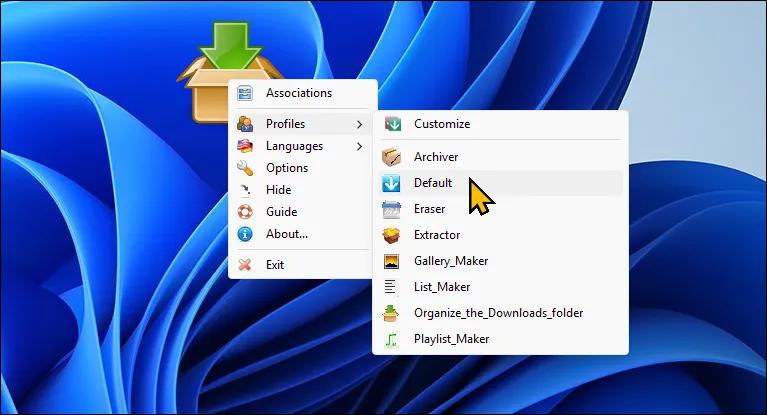 Menu tùy chọn của DropIt hiển thị trên màn hình nền Windows 11, cho phép thiết lập quy tắc tự động sắp xếp tệp.
Menu tùy chọn của DropIt hiển thị trên màn hình nền Windows 11, cho phép thiết lập quy tắc tự động sắp xếp tệp.
Với DropIt, bạn có thể tạo các quy tắc dựa trên phần mở rộng tệp và kết hợp chúng với các hành động như Di chuyển, Sao chép, Tách, Xóa, Nén hoặc Bỏ qua. Ngoài ra, bạn cũng có thể kéo và thả một thư mục vào biểu tượng nổi của DropIt trên màn hình nền, sau đó chọn liên kết tệp, hành động và thư mục đích cho từng loại tệp. Đây là một phần mềm tự động hóa PC cực kỳ trực quan và hiệu quả để duy trì một hệ thống tệp gọn gàng.
Kết Luận
Việc tự động hóa tác vụ Windows là chìa khóa để nâng cao hiệu suất làm việc và tiết kiệm thời gian đáng kể. Các công cụ như AutoHotkey, Ditto và aText đã trở thành một phần không thể thiếu trong quy trình làm việc hàng ngày của nhiều chuyên gia. Đối với các tác vụ phức tạp hơn hoặc quản lý hệ thống, các kịch bản PowerShell kết hợp với Task Scheduler hoặc Power Automate là những giải pháp không thể bỏ qua.
Dù bạn là người dùng phổ thông hay một chuyên gia công nghệ, việc tận dụng những công cụ tự động hóa này sẽ giúp bạn làm việc nhanh hơn, giảm thiểu các thao tác chuột không cần thiết và duy trì sự tập trung tối đa vào công việc chính. Hãy bắt đầu khám phá và tích hợp chúng vào quy trình làm việc của bạn ngay hôm nay để trải nghiệm sự khác biệt về năng suất! Đừng ngần ngại để lại bình luận bên dưới nếu bạn có bất kỳ câu hỏi nào hoặc muốn chia sẻ những công cụ tự động hóa yêu thích của mình.


